- Aby rozpocząć korzystanie z TeraCopy, pobierz i zainstaluj ją tutaj.
- Chociaż możesz przeciągać i upuszczać pliki w TeraCopy, wolę klikać pliki i foldery prawym przyciskiem myszy w Eksploratorze Windows i wybierać TeraCopy ... z menu kontekstowego.

- Spowoduje to otwarcie TeraCopy w nowym oknie. Kliknij ikonę Kopiuj w górnym środku, aby przełączać się między kopiowaniem i przenoszeniem plików.
- Wybierz Przeglądaj ..., aby wybrać miejsce docelowe lub wybrać z ostatnio używanych miejsc.

- Gdy to zrobisz, TeraCopy rozpocznie transfer. W oknie transferu można kliknąć opcję Zawsze pytaj, aby wybrać opcje wymiany pliku. Domyślam się, ale twoje potrzeby mogą być lepiej podawane z inną opcją.

- Kliknij jedną z ikon w prawym górnym rogu, aby wybrać, co robi TeraCopy po zakończeniu przesyłania: Zamknij całkowicie, usuń używany dysk, przetestuj pliki i / lub po prostu zamknij okno.
- TeraCopy domyślnie jest zawsze na szczycie, co jest dla mnie irytujące, ale łatwe do naprawienia. Po prostu kliknij Menu w prawym dolnym rogu, a następnie odznacz Zawsze na wierzchu.
- Z tego samego przycisku Menu można uzyskać dostęp do Preferencji TeraCopy. Większość z nich jest ustawiona domyślnie, ale znowu Twoje potrzeby mogą być inne.

To jest to! Jedną z wielkich funkcji ukrywania jest to, że transfery plików nie są przerywane, jeśli wystąpi błąd, więc nie musisz kontrolować procesu, jeśli nie chcesz.
Dzięki MakeUseOf za link!














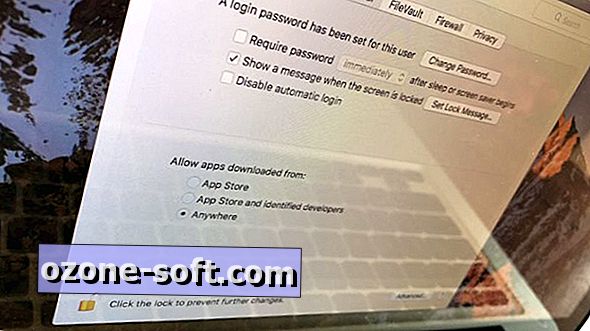


Zostaw Swój Komentarz